Заявка на услуги DST
Наш специалист свяжется с вами, обсудит оптимальную стратегию сотрудничества,
поможет сформировать бизнес требования и рассчитает стоимость услуг.

Если вы проектируете приложения для iOS и Android (Material Design), то это руководство станет вашим новым лучшим другом ?.
Мы рассмотрим наиболее важные для UX / UI дизайнеров различия между iOS и Android. Если вы создали приложение для одной платформы, то из этой статьи вы узнаете, что нужно, чтобы «перевести» его на другую платформу. Но, это всего лишь рекомендации. Речь идет о переводе «iOS-мышления» на «Android-мышление» и наоборот.
Дизайн интерфейса iOS и Android: основные отличия
Ниже представлены наиболее важные различия, которые UX / UI дизайнеры должны учитывать при «переводе» приложения с iOS на Android или наоборот:
| Элемент дизайна | iOS | Android |
| Минимальный размер цели нажатия | 44×44 pt | 48×48 dp |
| Основная навигация приложений | Панель нижней навигации | Вкладки вверху экрана |
| Дополнительная навигация приложений | Кнопка «More» на нижней панели или интерфейс текущей страницы | Панель нижней навигации или боковое гамбургер-меню |
| Главная кнопка/действие | Верхняя навигация, с правой стороны | Floating action button |
| Вторичные действия | Интерфейс текущей страницы | Верхняя навигация, с правой стороны |
| Список с единственным вариантом выбора | Список с галочкой для выбранного элемента | Список Radio button |
| Списки множественного выбора | Список с переключателями или список с галочками для выбранных элементов | Список с галочками или список с переключателями |
| Подтверждение или отмена деструктивного действия | Модальное диалоговое окно подтверждения выбора | Отмена действия посредством временного уведомления на экране |
Да, и прежде чем мы углубимся в эту тему, давайте ответим на один важный вопрос, который определяет все остальное…
Нужно ли делать приложения для Android и iOS разными?
Apple и Google – очень умные компании с миллионами пользователей. Они будут совершать UX-ошибки, как и любая другая компания, но они не совершат вопиющих ошибок, когда будут определять язык дизайна своих систем. Поэтому, хотя, ниже я и представляю два альтернативных подхода (iOS и Android), ни один из них не является неправильным. Если пользователи могут уверенно перемещаться по вашему приложению и использовать его, никто не может запретить вам использовать вкладки на iOS или модальные представления на Android.
Если ваша цель – создать приложение для обеих платформ так, чтобы оно было нативным для той системы, на которой работает, то это руководство для вас.
Навигация iOS и Android
Навигация в верхней части экрана

Начнем с вершины – буквально. Каждая платформа имеет разные стандарты для того, что отображается в верхней части большинства экранов.
В iOS крайнее левое действие почти всегда является действием «назад» – последовательно к предыдущему экрану («Шаг 2» возвращает к «Шагу 1»), или иерархически к родительскому экрану (переход от «Inbox» к «Mailboxes»). Кроме того, здесь может быть привязан несвязанный пункт назначения. Заголовок страницы практически всегда присутствует, но сжимается по мере прокрутки представления пользователем. Дополнительные действия на странице могут отображаться, как одно текстовое действие или несколько иконок.
На Android заголовок страницы выравнивается по левому краю. Слева от заголовка страницы не должно быть ничего, но (а) если это страница верхнего уровня и в приложении есть кнопка гамбургер-меню, она расположена там, или (б) если эта страница следует другой последовательно, вы можете (по желанию) добавить кнопку назад.
Основная навигация
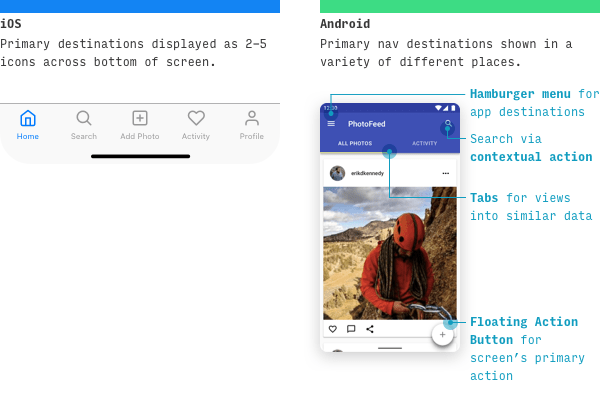
Основная навигация или «пункты назначения» приложений расположены по-разному.
В iOS-приложениях основные пункты назначения перечислены в виде вкладок в нижней части экрана.
Всего 2-5 вкладок
Они имеют размер шрифта 10
Они представляют основные пункты назначения
Многие популярные сторонние iOS-приложения также соответствуют нескольким дополнительным правилам:
Любая вкладка, представляющая основное действие приложения – например, добавление новой фотографии в фото-приложение – центрируется
Любая вкладка профиля или настроек расположена последней
Поиск идет вторым
С другой стороны, iOS-приложения по умолчанию (1) не поощряют действия, находящиеся на панели вкладок, (2) не имеют вкладок, связанных с профилем или настройками, и (3) показывают поиск последним.
Самое большое различие в приложениях Android заключается в том, что одни и те же основные пункты назначения распространены по всему интерфейсу – часто между (a) кнопкой гамбургер-меню, (b) панелью поиска, (c) вкладками или (d) floating action button. Мы поговорим обо всех 4 элементах в следующих разделах. Да, и обратите внимание: Android использует нижнюю навигацию совсем недавно, аналогично iOS – так что вы можете вообще не делать разницу между версиями приложений.
Вторичное навигационное меню
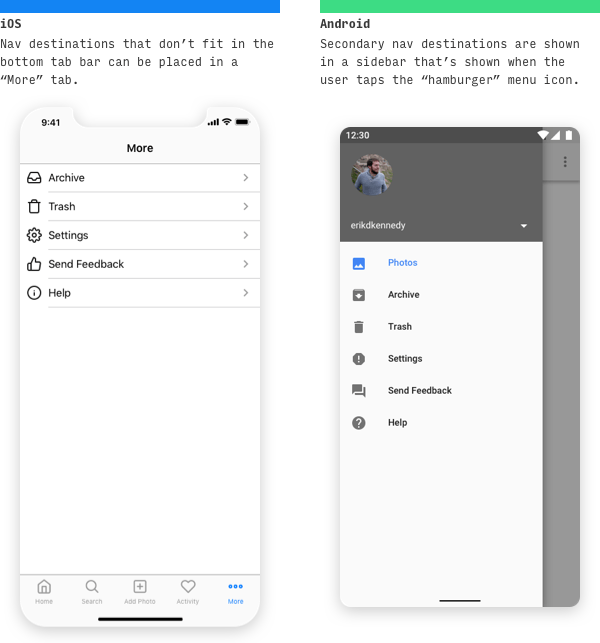
В iOS пункты навигации, которые не помещаются в нижней панели вкладок, могут (a) быть перенаправлены на универсальную вкладку «More» или (b) отображаться как действия в верхнем левом или верхнем правом углу других пунктов назначений.
На Android вторичные навигационные пункты назначения перечислены в боковом меню, доступном при нажатии кнопки гамбургер-меню.
Примечание: хотя Apple специально не рекомендует использовать кнопку гамбургер-меню, у многих сторонних iOS-приложений она есть, и вы можете сами выбрать, использовать ее или нет. Лучше всего избегать элементов, скрывающих важные вещи, потому что очевидное всегда побеждает.
Действие «Назад»
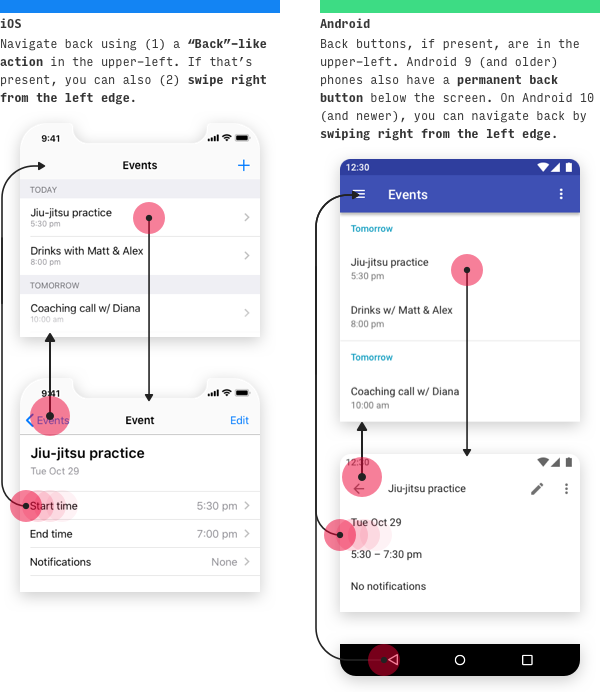
В iOS вы можете перемещаться назад 4 различными способами, в зависимости от контекста.
| Метод навигации назад (IOS) | Контекст, в котором используется |
| Нажать «Назад» в верхнем левом углу экрана | Любой экран, на котором присутствует действие «Назад» |
| Свайп вправо от левого края экрана | Любой экран, на котором действие назад расположено в верхнем левом углу |
| Нажать «Готово» в верхнем правом углу экрана | Не редактируемые модальные представления |
| Свайп вниз по контенту | Модальные или полноэкранные представления |
Что такое модальные и полноэкранные представления? Хорошо, что вы спросили.
Модальные окна – это одноэкранные задачи, которые появляются, на переднем плане, заставляя предыдущий экран отступить на задний план. Вы можете отклонить их, проведя пальцем вниз или нажав «Назад» в верхней части модального окна.
Полноэкранные окна – это медиа-файлы, фотографии или видео, которые занимают весь экран. Их можно закрыть на iOS и Android, свайпом вниз.
В Android навигация назад намного проще: для Android 10 и новее просто проведите пальцем с любой стороны экрана – это всегда будет навигация назад. Для Android 9 используйте вездесущую кнопку «Назад» в левом нижнем углу экрана.
Дизайн элементов управления iOS и Android
Основные кнопки призыва к действию
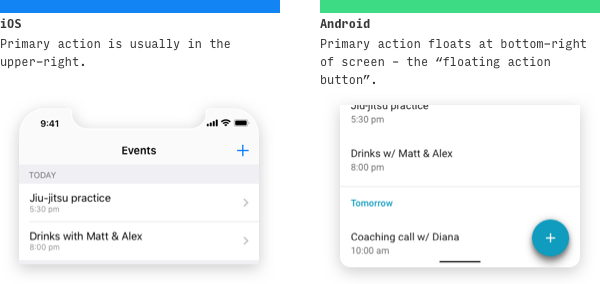
В iOS основная кнопка страницы обычно находится в правом верхнем углу.
В Android, однако, основная кнопка страницы часто отображается в правом нижнем углу, как кнопка floating action button или сокращенно FAB.
Стоит отметить, что у каждой платформы будут исключения. Давайте рассмотрим их.
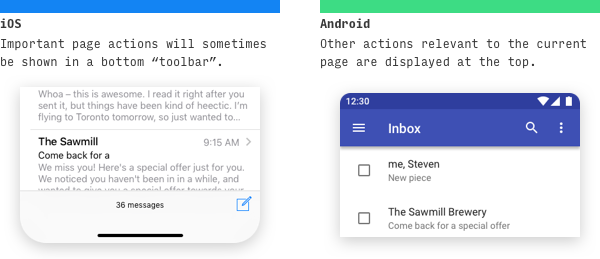
Иногда в iOS важные действия страницы отображаются на нижней панели инструментов. Apple любит подчеркивать, что она очень отличается от панели вкладок, но мы-то знаем.
В Android, напротив, иногда важные действия будут отображаться в верхней части экрана.
Поиск
Как на iOS, так и на Android поиск – очень гибкий элемент управления. Иногда это основной пункт приложения, иногда это крайний вариант использования, и большую часть времени он находится между этими двумя вариантами. Как и следовало ожидать, каждая платформа обеспечивает определенную гибкость. Давайте посмотрим на общие парадигмы.
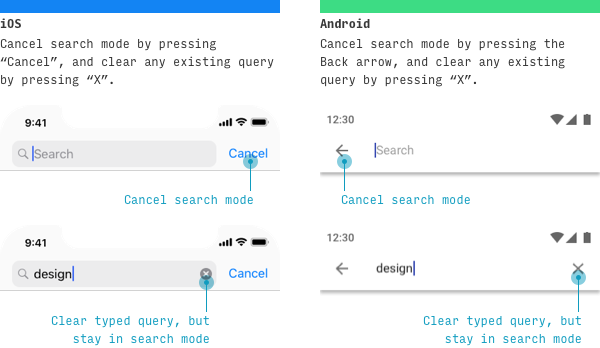
Одно из различий в стиле поиска между iOS и Android:
- Чтобы отменить поиск, в iOS нажмите «Отмена» или «←» в Android
- Чтобы очистить текущий запрос, но остаться на экране поиска, нажмите «X» в iOS или «X» в Android
Когда поиск является очень важной функцией приложения, iOS и Android сразу отобразят панель поиска.
Если поиск не является критически важным, вы можете получить к нему доступ из других мест.
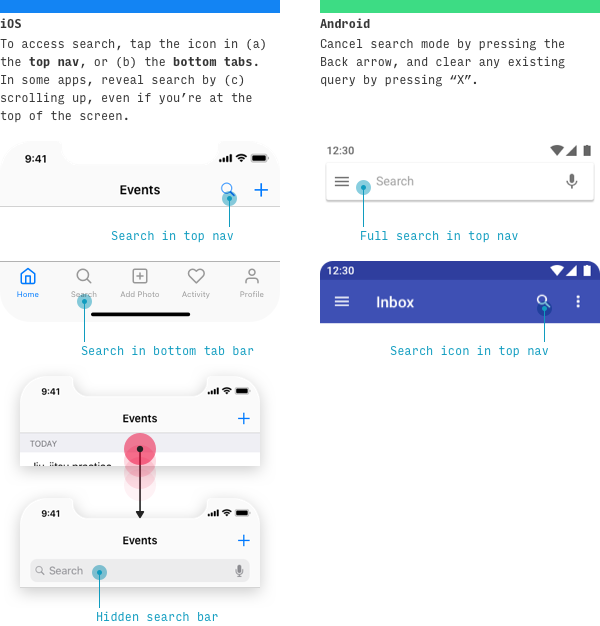
В iOS поиск обычно отображается среди основных вкладок или действий в верхней навигационной панели.
В Android вы также найдете его в контекстных действиях на верхней панели.
Меню действий
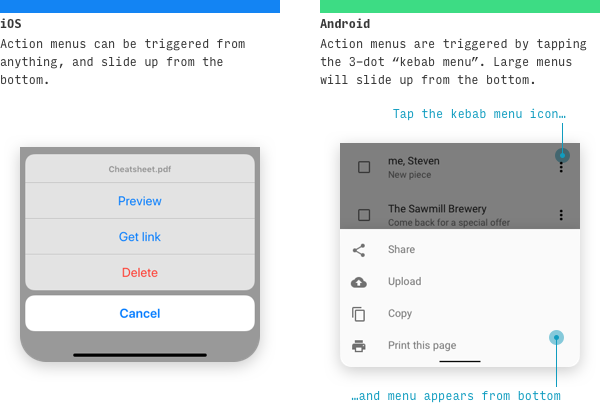
В iOS меню действий могут быть вызваны любой кнопкой или попыткой предпринять какое-либо действие. Они скользят снизу-вверх, в легко доступную область экрана.
В Android, однако, нижние листы появляются только при нажатии на иконку с тремя точками (это иконка Android для «дополнительных параметров»). И обычно появляются снизу только тогда, когда есть много вариантов возможных действий.
Обе платформы имеют свои стандарты для меню действий.
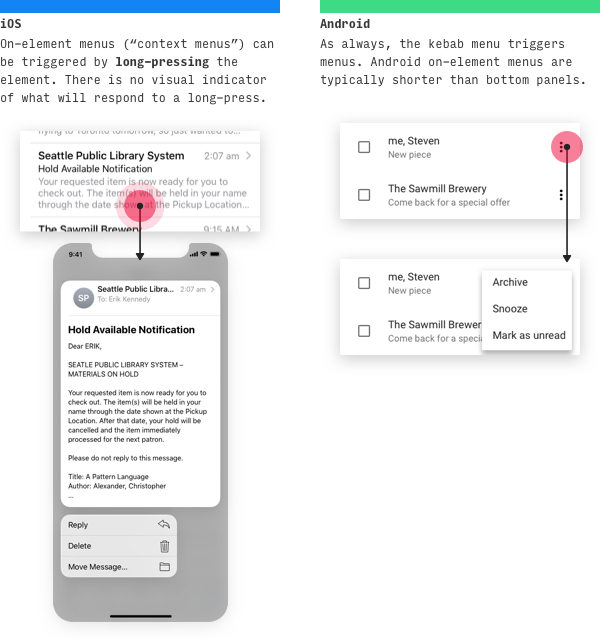
В новой версии iOS (iOS 13) функция, называемая «контекстное меню», отображает связанные действия при нажатии и удержании элемента. Когда отображается контекстное меню, фон размыт.
А в Android многие меню будут отображаться прямо на элементе. В более новых версиях Android меню будет закрывать иконку многоточия.
Элементы управления выбором
На мобильных устройствах следует по-разному реализовывать выбор одного варианта и выбор нескольких вариантов из множества.
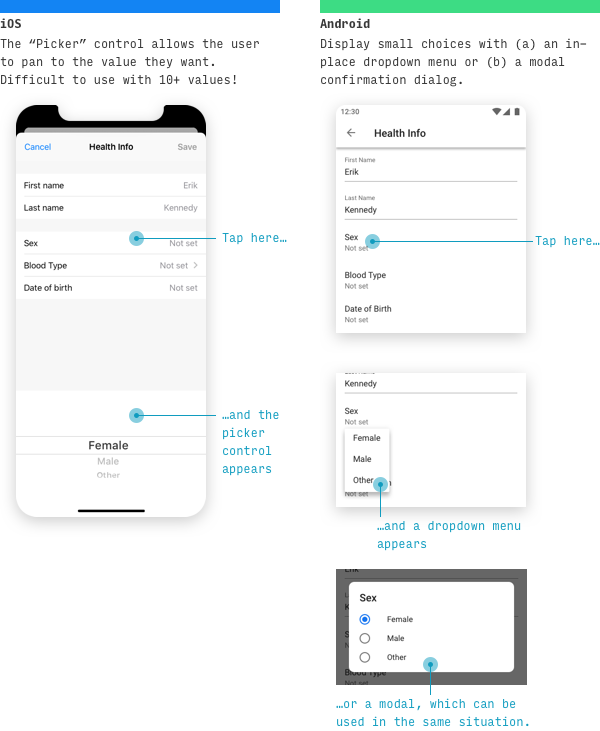
Для выбора среди относительно небольшого числа вариантов в iOS используйте элемент управления выбора. Вы можете отображать его закрепленным внизу (как показано выше) или встроенным в контент (см. «Date Pickers» ниже).
Для выбора из нескольких вариантов на Android обычно используется раскрывающееся меню (которое отображается на месте) или модальное диалоговое окно со списком вариантов (которое отображается по центру и затемняет фон приложения).
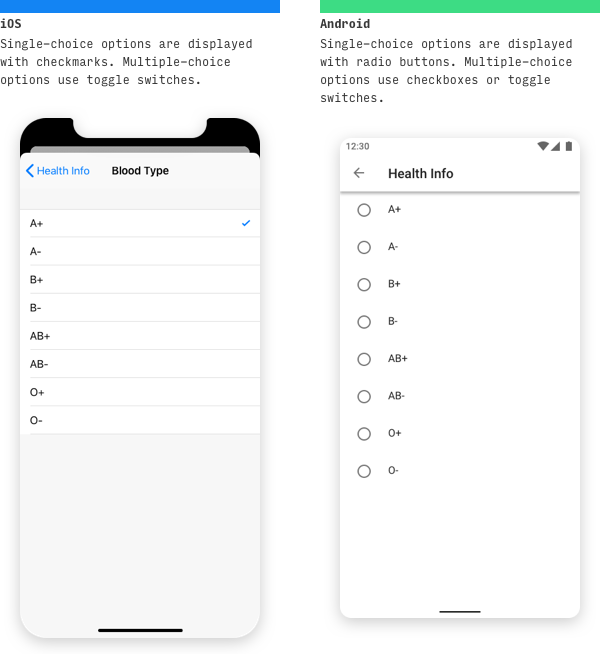
Для более длинных списков вариантов или, когда возможен множественный выбор, как на iOS, так и на Android, часто встречается выделенный «экран выбора». Одна из самых больших ошибок начинающего дизайнера в дизайне мобильных приложений – это не выделение полного экрана для выбора одного варианта из большого количества опций.
Средства выбора даты (Date pickers)
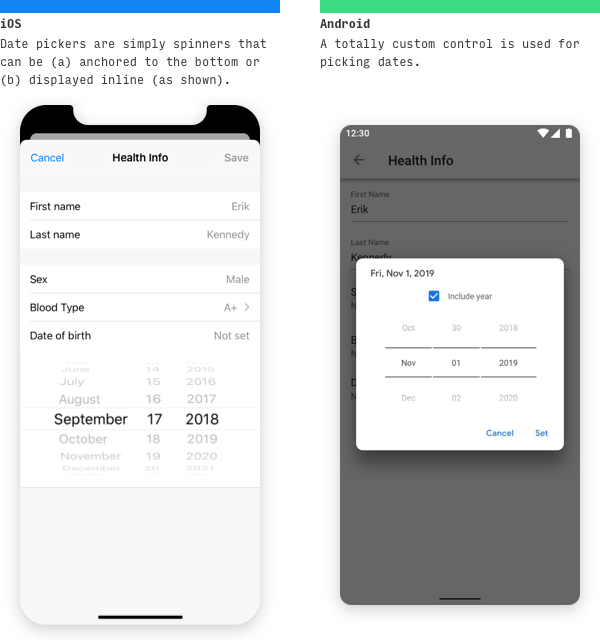
В iOS средства выбора даты имеют вид любого другого элемента выбора, но со столбцом для дня, месяца и года (по желанию).
Android имеет свой собственный элемент выбора даты. Вы можете добавить год, не добавлять его или позволить пользователю самому решить, хочет ли он его добавить.
Ресурсы: iOS picker; Android date picker (обратите внимание на различия в спецификации Material Design)
Вкладки
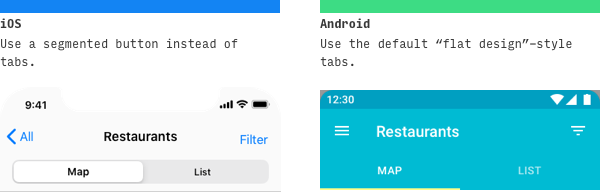
Стоит отметить, что у iOS нет элемента управления, который визуально напоминает «вкладки». Вместо этого Apple призывает вас использовать сегментированную кнопку для перехода между сестринскими представлениями.
В Android вкладка в стиле «плоский дизайн» используется для того же дисплея.
Ресурсы: сегментированные элементы управления iOS; вкладки Material Design
Отмена действия
В iOS предупреждения появляются по центру экрана, но вы также увидите, как предупреждения скользят вверх от нижней части экрана (технически называемой «панелью действий» языком iOS). Деструктивные действия (например, удаление чего-либо) имеют красный цвет.
В Android некоторые предупреждения появляются по центру экрана. Однако, когда они не требуют ввода данных пользователем и должны исчезнуть через несколько секунд, вы можете использовать «snackbars». Snackbars – хороший выбор, потому что (а) они дают вам возможность сообщить пользователю, что его действие было успешным, и (б) вы можете добавить к ним одно или два действия, что делает их идеальным местом для размещения действия «Отменить». Я бы предпочел, чтобы мои пользователи имели возможность отменить действие. Дважды спрашивайте пользователя каждый раз, когда он пытается принять важное решение.
Ресурсы: Undo от iOS; snackbars от Material Design
Типографика iOS и Android
Шрифт по умолчанию
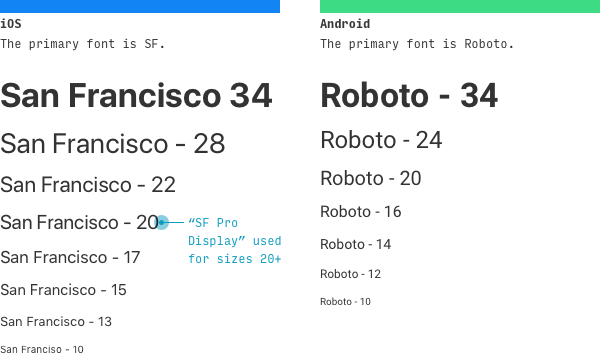
Хотя нет необходимости устанавливать приложение iPhone или Android с системным шрифтом по умолчанию, полезно знать, что такое системные шрифты. На случай, если вы захотите имитировать стиль нативного приложения.
Системный шрифт iOS называется San Francisco (SF). Это компактный шрифт, разработанный для сохранения удобочитаемости при небольших размерах текста. Вы можете скачать SF здесь.
Системный шрифт Android называется Roboto. Хотя он очень похож на SF, его буквы выше, а межбуквенное расстояние немного больше. Вы можете скачать Roboto здесь.
Кроме того, для многих Android систем установлен собственный Google-шрифт под названием Product Sans, который недоступен для стороннего использования.
Стили текста
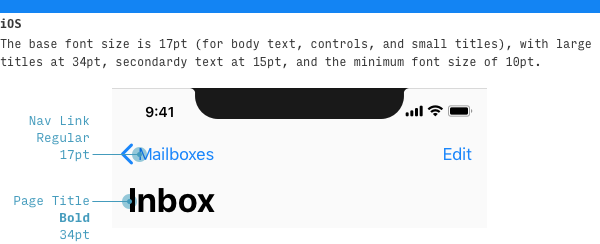
В другой статье, подробно описано, как стилизовать текст приложения под iPhone и, как стилизовать текст приложения под Android.
Размер и форма иконок приложений
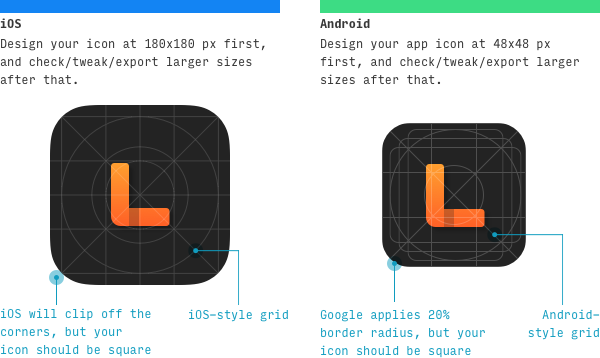
Вы должны проектировать иконки приложений iPhone в следующих размерах:
| Размер иконки | Где используется |
| 180×180 px | Экран «Домой» iPhone для размеров @3x (например, 11 Pro, X, Xs, 8+) |
| 120×120 px | Экран «Домой» iPhone для размеров @2x (например, 11, XR, 8) |
| 1024×1024 px | App Store |
В конечном счете, ваша иконка может быть сделана и в других размерах, но, если вы сделаете ее в 60px, то убедитесь, что она хорошо смотрится в размерах 120×120, 180×180 и 1024x1024px.
Проектируйте иконки Android-приложений в следующих размерах:
| Размер иконки | Где используется | Кратность 48×48 px |
| 48×48 px | Основной экран (medium DPI телефоны) | 1x |
| 72×72 px | Основной экран (high DPI телефоны) | 1.5x |
| 96×96 px | Основной экран (xhdpi телефоны) | 2x |
| 144×144 px | Основной экран (xxhdpi телефоны) | 3x |
| 192×192 px | Основной экран (xxxhdpi телефоны) | 4x |
| 512×512 px | Большая версия для Google Play store (все устройства) | N/A |
Поэтому: 1) создайте красивую векторную иконку с разрешением 48×48 px, 2) увеличьте изображение до 400%, чтобы убедиться, что оно по-прежнему выглядит великолепно, и 3) создайте отдельную версию с разрешением 512×512 px.
Когда вы впервые просматриваете таблицы иконок, нужных для iPhone или Android-смартфонов, это может показаться довольно пугающим. Но, если вы знаете базовый размер, умеете проверять изображения и экспортировать их в различных кратных значениях, это вовсе не сложно.
Ресурсы: рекомендации по иконкам приложений iOS; рекомендации по иконкам приложений Material Design (к сожалению, это ничего не говорит о размерах иконок)
Минимальный размер цели нажатия
| Платформа | Минимальный размер цели нажатия |
| iOS | 44x44pt |
| Android | 48x48dp |
Обратите внимание, что points Apple («pt») и device-independent pixels Android («dp») функционально эквивалентны. Они просто ссылаются на базовый размер (такой же, как CSS-единица «пиксель»), который измеряется независимо от разрешения экрана.
Приложения Android с большим целевым размером экрана и меньшим количеством пикселей на экран, как правило, выглядят более чистыми и воздушными, чем их собратья для iOS.
Язык дизайна
Пытаясь показать различия между двумя языками дизайна и философиями, лежащими в их основе, я попытался рассказать об основных частях языка iOS и Material Design, которые похожи. Чтобы узнать больше, вам нужно погрузиться в официальную документацию каждой дизайн-системы.
Чтобы узнать больше о проектировании для iOS, прочтите рекомендации Apple «Human Interface Guidelines».
Чтобы узнать больше о проектировании в стиле Material Design, прочтите материалы на сайте Material Design.
Наш специалист свяжется с вами, обсудит оптимальную стратегию сотрудничества,
поможет сформировать бизнес требования и рассчитает стоимость услуг.
Ижевск, ул. Воткинское шоссе 170 Е.
Региональный оператор Сколково. Технопарк Нобель
Задать вопрос по почте
Спасибо
1. Открывает Фигму
2. Создаёт экран телефона 360 на 640 физических пикселей (в Фигме — это называется «Frame»)
3. Внутри этого экрана с помощью простых фигур, текста и стилей создаёт компоненты дизайна: бары, поля ввода, кнопки, переключатели
4. Как правило, дизайнер рисует несколько экранов, которые следуют друг за другом в логической последовательности (сценарии)
5. И также отрисовывает экраны с ошибками
Физически мы получаем экран телефона, в котором расставлены компоненты на определенных расстояниях друг от друга. Дизайнер словами и текстом дополняет экраны разъяснениями, как должны работать некоторые из компонентов. Например, как должен вести себя длинный текст, если он не помещается в заданную область.
С чего разработчику начать изучение дизайна?
Начать нужно с понимания, зачем нужен дизайн.
Дизайн нужен для двух вещей:
1. Сделать приложение удобнее
2. Сделать приложение красивее (и брендированное)
Чтобы выполнить первый пункт, нужно смотреть на приложение глазами пользователя. Собирать с них отзывы и дорабатывать приложение.
Чтобы выполнить второй, лучше позвать в команду дизайнера. Для создания красоты нужны знания и опыт.
Но если хочется попробовать дизайн самому, стоит освоить Фигму и посмотреть пару туториалов по основам веб-дизайна.
Интерфейсы HIG используют подложки, размытость и градиенты, однако они не мешают пользоваться приложениями и не отвлекают от сути. Особое внимание Apple уделили микровзаимодействиям – реакциям интерфейса, которые помогают пользователям ориентироваться в приложениях (например, направляют к нужному действию или сообщают об ошибке). Микровзаимодействия на устройствах с iOS реализованы в виде цветовых индикаторов, звуков и вибрации.
Основные принципы Human Interface Guidlines:
— Элементы интерфейса должны помочь пользователю отделить важное от второстепенного;
— Управление не только с помощью кнопок меню, но и жестов: свайп (смахивание) вверх сворачивает приложение, свайп влево – позволяет перейти в предыдущее меню;
— Анимация не должна отвлекать пользователя от основного взаимодействия.
Другой важный принцип HIG – эстетика и уместность дизайна. Бизнес-приложения должны быть минималистичными, выполненными в единой цветовой гамме (обычно приглушенной), приложения, тренирующие привычки – в мягких тонах и вовлекающими действиями, а игры – яркими, с богатой анимацией.
Material Design
Разработанный в 2014 году гайдлайн Google для приложений на Android. В центре философии этого гайдлайна – материал и разработчик, который может делать с материалом все, что захочет.
Раньше в дизайнах и iOS, и Android главенствовал скевоморфизм (skeuomorph) – элементы интерфейса имитировали объем предметов, их текстуры, блики, свет и тени. Стилизация под реальные объекты помогала объяснить что-то новое через старое и снизить порог входа для новых пользователей.
Хороший пример скевоморфизма – приложение-читалка iBook. Разработчики не стали придумывать ничего нового, и просто нарисовали «цифровые» книжные полки с текстурой, имитирующей дерево, а на полках разместили объемные книги.
Со временем компьютеры и смартфоны стали неотъемлемой частью жизни, а информация стала ценной сама по себе, без привычного носителя. Пользователи научились отличать кнопки от иконок без теней и бликов, и необходимость в имитации реальных материалов, по сути, отпала.
В Google решили не уходить далеко от воспроизведения реальных объектов, но придумали свой цифровой материал. Этот материал похож на бумагу, но обладает необычными свойствами:
— Разрешение материала – бесконечно, он может бесконечно тянуться и подойдет для экранов любых размеров;
— Материал может менять свою форму и становиться чем угодно – кнопкой, иконкой, подложкой;
— Материал может склеиваться с другим таким же материалом.
Есть у него и ограничения. Материал не может вести себя как газ, резина или жидкость. И, несмотря на то, что он похож на бумагу, материал не может сворачиваться в трубочку. Объясняется это тем, что все это – свойства из реального мира, а не цифрового.
Философия Material Design в том, что разработчик может играться с материалом как ему угодно – конечно, в рамках установленных Google правилам.
Основные принципы Material Design:
— Иерархия элементов демонстрируется за счет расположения объектов на разных слоях и отделяющих их друг от друга теней;
— В основе типографики Material Design – принципы печатного дизайна;
— Анимация элементов подчиняется законам физики;
— Поверхности двигаются в трех измерениях и подчиняются реальным законам физики.
Интерфейс, созданный в соответствии с принципами Material Design, похож на непрозрачные карточки, их можно легко двигать и менять размер. Анимация подсказывает, как пользователь может взаимодействовать с интерфейсом.
В гайдлайне Material Design даются четкие рекомендации по дизайну – от размера кнопок до внешнего вида иконок.
Нейминг
Одни и те же элементы для iOS и Android называются по-разному. Для удобства мы будем использовать тот же порядок, в котором описывали гайдлайны – сначала назовем «яблочный» элемент, затем – элемент «андроида».
Так, панель верхнеуровневой навигации называется Tab Bar и Bottom Navigation Bar на iOS и Android соответственно, при этом они также отличаются в поведении. Tab bar позволяют переключаться между разделами приложения, при этом положение в каждом разделе останется на том же месте. Bottom Navigation, в свою очередь, отображает от трех до пяти иконок (опционально с текстом). По клику на каждую иконку пользователь попадает на верхнюю часть страницы раздела, ассоциирующегося с этой иконкой.
Navigation Bar и Top App Bar сообщает пользователю, на каком экране приложения он находится, и позволяет вернуться на предыдущий.
Segmented Controls и Tabs. Горизонтальные элементы управления из двух и более сегментов, представленных кнопками. Segmented Controls управляют контентом страницы, а Tabs – инструмент навигации.
Между Tabs можно переключаться по свайпу благодаря тому, что страницы их находятся на одном уровне. Стоит помнить об этом и не добавлять элементы со схожими жестами – например, карточки или карусели картинок.
Эти два элемента не заменяют друг друга, поэтому при адаптации дизайна следует проконсультироваться с разработчиками – возможно, будет логичнее заменить Tabs на другой элемент, например, Page Control.
Отдельно стоит поговорить об элементах предупреждения пользователя. Изначально их можно разделить на два вида:
Alerts – предупреждают пользователя о том, что что-то произошло, и пользователю нужно предпринять какое-то действие. Появляются в контексте действия, совершаемого пользователем в настоящее время.
Notifications – уведомляет пользователя о том, что что-то произошло, и как правило дает сопроводительную информацию. Не требует мгновенного действия и может не относиться к совершаемому в настоящее время действию. Они также называются push-уведомления или «пуши».
И на iOS, и на Android Notifications появляются поверх домашнего экрана, экрана блокировки и открытых приложений, вне зависимости от того, относятся ли они к этому приложению или нет. Их можно полностью или частично отключить.
Alerts, в свою очередь, отличаются на разных платформах. На iOS это один элемент – окно с важным сообщением и одним или двумя вариантами действия.
На Android этот компонент называется представлен в трех формах: Snackbars, Banners и Dialogs.
— Snackbars – короткое сообщение о совершенном в приложении действии, может содержать действие (например, Retry или Undo);
— Dialogs – элемент, который сообщает пользователю о действии;
— Banners – требуют совершить действие, но не блокируют интерфейс.
Touch ID, Face ID и Android Fingerprints. Технологии, которые используются для разблокировки смартфонов, подтверждения оплаты и т.д. Отличаются не только названием, но и реализацией и техническими особенностями.
Отличия в навигации и паттернах
Верхнеуровневая навигация
На Android есть три способа верхнеуровневой навигации, которые используются в зависимости от количества страниц.
— Navigation Drawer – более 5 верхнеуровневых страниц;
— Bottom Navigation Bar – до 5 верхнеуровневых страниц;
— Tabs – больше 2 страниц.
Tabs реже применяется для этого уровня навигации. Также не рекомендуется совмещать Bottom Navigation Bar и Tabs, это может запутать пользователя.
На iOS всего один способ такой навигации – Tab bar.
Tab Bar и Bottom Navigation Bar
В iOS пользователь может переходить от родительской страницы к дочерней, а потом через Tab bar переключиться на другую материнскую страницу. Для примера опишем навигацию в App Store:
— Зайдя в приложение, оказываемся на главной странице – «Сегодня»;
— Пролистаем ее и остановимся на подборке интересных игр;
— По Tab Bar перейдем на материнскую страницу с играми – откроем заинтересовавшую и перейдем на дочернюю страницу;
— Снова переключимся на главную – окажется, навигация осталась на том же месте, где мы покинули страницу во втором пункте;
— Вернемся на вкладку игр – увидим, что на ней все еще открыта дочерняя страница из третьего.
То есть, при переключении между материнскими страницами, Tab Bar позволяет оставаться на открытых дочерних без потери прогресса скролла.
Bottom Navigation Bar на Android, в свою очередь, позволяет переключаться только между материнскими страницами – дочерние сбросятся.
Дочерний экран
Дочерний экран в HIG появляется поверх материнского, справа налево, с эффектом slide in. Возвращение на материнский экран – слева направо с эффектом slide out.
Material Design демонстрирует связь материнской и дочерней страницы с помощью анимации раскрытия компонента, с которым взаимодействовал пользователь. Так пользователь понимает, откуда он пришел, куда – и куда сможет вернуться, нажав на кнопку «Назад».
Navigation Drawer и Edge Swipe
Edge Swipe – жест, который «начинается» под краем экрана. В Material компонент Navigation Drawer может быть вызван нажатием на кнопку в верхней левой части экрана, однако он также забирает себе edge swipe слева направо. Поэтому при проектировании приложения следует позаботиться о том, чтобы к этому жесту не было привязано другой логики.
На приложениях для iOS жест Edge Swipe, как правило, ведет с дочерней на материнскую страницу, однако найти этот жест можно и в некоторых приложениях на Android.
Поведение контента при скролле
Human Interface Guidelines предполагает уменьшение Navigation Bar и исчезновение Tool Bar при прокрутке. Однако это не обязательное условие, поэтому разработчики могут настроить любое поведение компонентов.
Material Design предлагает больший простор:
— Bottom Navigation Bar, Bottom App Bar и Search могут исчезать;
— Top App Bar может подниматься выше основного контента или исчезать.
Поиск
Search Bar в HIG рассматривается как один из баров, а Material Design рассматривает поиск как один из способов навигации.
Search может быть представлен в двух видах:
— Статичная часть Navigation Bar или Top App Bar;
— Иконка, раскрывающаяся внутри Top App Bar или как самостоятельный компонент Seach Bar.
В iOS поиск можно спрятать под Navigation Bar и вызывать его по свайпу вниз. При этом стоит помнить, что этот жест аналогичен жесту для обновления страницы, поэтому его нельзя использовать для обеих функций.
Компоненты UI
Нет в iOS, но есть в Android:
— Backdrop – появляется позади остальных экранов приложения, отображает контекстную информацию и действия; на момент написания статьи – на стадии beta-тестирования;
— Banner – сообщает пользователю важную информацию, например, об ошибках, и предлагает связанные с ней действия;
— Snackbar – сообщает короткие сообщения о результатах действия пользователя;
— Chips – используется для ввода информации, описаний и действий;
— Bottom App Bar – перемещенный вниз Top App Bar, в котором доступны действия верхнего уровня;
— FAB – кнопка основного действия на экране – создание нового письма в приложении email;
— Bottom Navigation Drawer – бургер-меню, расположенное в Bottom App Bar;
— Side Sheet – дополнительный контент и действия, привязана к правой или левой части экрана;
— Expanding Bottom Sheet – при нажатии расширяется и дает доступ к ключевому действию или фиче;
— Standard Bottom Sheet – дополнительный контент.
Компоненты, которых нет в Android, но есть в iOS:
— Page Controls – показывает, на какой странице находится пользователь;
— Toolbar – быстрый доступ к часто используемым командам (добавление в избранное, поделиться, редактировать;
— Steppers – используется для ввода небольших значений;
— Popover – всплывающая панель, например, для настройки текста (чаще используется на iPad).
Тени и Elevation
В iOS тени – не обязательный компонент. Они не прописаны в гайдлайнах и в «родных» приложениях iOS используются редко – например, на главном экране App Store или приложения Health. Но разработчикам не запрещается пользоваться ими в своих проектах.
А вот в Material Deisgn это важный элемент интерфейса. Тени добавляют третье пространство – ось Z, – таким образом «углубляя» экран. Так у каждого компонента на экране появляется свое место на этой оси (от 0 до 24 dp). При этом это пространство существует не на идейном уровне – разработчикам доступен параметр elevation, с помощью которого можно задать положение компонента на оси Z.
Параметр Elevation есть у всех поверхностей и компонентов. Это позволяет:
— позволяет поверхностям перемещаться на передний и задний план других поверхностей, например – контент скроллится позади bars;
— отражает пространственные взаимоотношения – например, «парящая» кнопка действия отделяется от карточек;
— фокусирует внимание на самом возвышенном элементе, так, например, диалоговые окна появляются поверх других поверхностей, которые полностью уходят в тень.
Компоненты могут менять уровень возвышения в зависимости от действий пользователя или системных событий. Например, при нажатии на кнопку, ее elevation увеличивается с 2 до 8 dp.
Одинаковые компоненты
Status Bar
Информирует о времени, уровне заряда, качестве связи и WiFi. На iOS и Android различается визуальным оформлением и расположением иконок-индикаторов.
На Android статусная панель также уведомляет о новых событиях.
Refresh Content Contols / Swipe to Refresh
Чтобы обновить страницу, на обеих страницах нужно сделать свайп вниз. Однако, оформлено это действие по-разному.
На iOS свайп вниз «толкает» контент вниз, а на Android поверх контента появляется иконка Swipe to Refresh.
Еще одно отличие состоит в том, что при скролле страницы на iOS Refresh исчезает, на Android остается видимым.
Selection controls/Checkboxes
В HIG компонент выполнен проще – switches для выбора между двумя противоположными опциями (включить/выключить) и, если вариантов больше двух, открытие дочерней страницы с опциями, которые отмечаются галочками.
В Material чекбоксы выполнены в трех видах:
— checkboxes – квадратные с галочками, используются в списках с возможностью выбора нескольких вариантов;
— radio button – круглые, используются в списках с возможностью выбора только одного варианта;
— switches – переключатели между противоположными опциями (включить/выключить).
На Android также доступен родительский чекбокс, который позволяет пользователю выбрать все варианты в категории.
Положение заголовков и стрелки «Назад»
Так как в iOS стрелка «Назад» подписывается названием предыдущего экрана, у нее нет черточки посередине.
Если заголовок на предыдущем экране был стандартным, то заголовок переходит влево к стрелке, а в центре появляется название нового окна. Слишком длинное название страницы заменяется на слово «Назад» или Back, а широкие заголовки переезжают вверх.
Три точки
Эту иконку называют «кебаб-меню», потому что она напоминает одноименное блюдо. На обеих платформах под эту иконку скрывают малоиспользуемые действия и ссылки, но отличаются расположением: горизонтально в HIG и вертикально – в Material.
Picker
В iOS для выбора времени или даты используются барабан и календарь (для будильника или напоминаний, например). В Android для выбора даты используется календарь. Также на обеих платформах прямой ввод значений с помощью Input Field.
Text Field
В Material Design:
— label поднимается при вводе текста;
— label и полоса под text field выделяются основным текстом, чтобы показать пользователю, что поле активно;
— при ошибке ввода Material выделяет label и линию под полем красным.
В iOS:
— label расположен внутри поля ввода и исчезает при наборе текста.
При необходимости на обеих платформах можно использовать Cleat Button.
Context Menus / Menus
Впервые компонент Context Menus появился в iOS 13. Под него «прячут» несколько дополнительных контекстных действий, связанных с выбранным элементом.
В Android есть похожий компонент – Menus, который может применяться как к конкретным элементам, так и для всей страницы. Применять Menu можно как для редактирования текста, так и для dropdown menu, ввода с несколькими вариантами на выбор.
Action View, Activity View / Modal Bottom Sheet
В обеих системах появляется в нижней части экрана и затемняет основной экран, предлагая пользователю выбор или контекстные действия (поделиться страницей, открыть в определенном приложении, добавить в закладки, скопировать).
Edit Menus / Text Selection Tool Bar
Отличаются визуально и функционально. В HIG после долгого нажатия появляется лупа, которая позволяет выбрать точное место в слове. Чтобы выбрать более длинный фрагмент текста, нужно потянуть за края выделения.
В Android после долгого нажатия пользователь может продолжить выделение текста, просто проведя по необходимой части текста. Дополнительные действия в Text Selection Tool Bar открываются через кебаб-меню.
Dividers
Разделители отличаются размером. На iOS – 0,5 pt, а на Android – 1 dp.
Другие отличия
Перейдем к менее очевидным отличиям, которые, впрочем, стоит учесть при разработке приложения.
Если перед разработкой стоит внимательно изучить гайдлайны, то перед публикацией – требования сторов (магазинов приложений). Приложения на iOS будут скачиваться из App Store, приложение для Android – из Google Play. У каждого стора свои особенности, которые следует учесть перед размещением приложения.
В новейших смартфонах некоторые функции привязаны к гироскопу: в iOS, чтобы отменить последнее действие, например, ввод текста, нужно слегка потрясти устройство.
Приложение Тинькофф Банка позволяет скрыть баланс и суммы последних операций на главном экране, перевернув смартфон экраном вниз.
У операционных систем также разный подход к Launch Screen. Ни HIG, ни Material, не запрещают их, однако приводят некоторые правила их отображения. Так, HIG рекомендует «пустить» пользователя на первый рабочий экран, как только запустится приложение – поэтому брендированный экран запуска отображается всего на секунду.
Есть и ограничения для платформ. Launch Screen можно использовать только на iOS, iPadOS и tvOS, а на watchOS и macOS они не рекомендуются.
Material выделяет два вида Launch Screen.
— Branded launch – на этой странице отражается логотип бренда или другие элементы, по которым бренд можно узнать. Гайдлайн не рекомендует использовать текст или слоганы этом экране;
— Placeholder UI – показывает превью интерфейса приложения без возможности взаимодействовать с ним. Используется для приложений с коротким загрузочным временем и для приложений, не нуждающихся в промо.
Заключение
Зная гайдлайны и понимая пользовательские паттерны поведения, разработчики могут подойти к разработке более осознанно. Можно просто продублировать дизайн без адаптации под другую платформу, но это ухудшит не только впечатления пользователя, но и помешает выполнению целей приложения.